Scratch编程 第4课:运动-让小鱼游起来
今天讲解Scratch运动指令,课程过程中会制作一个简单的鱼儿游动的场景。如下,点击绿色旗帜图标开始吧。
scratch加载时间可能稍长,请耐心等待
1、移动及旋转
首先我们在指令去选择代码,运动,之后在角色区删除默认小猫,选择小鱼Fish,将小鱼导入舞台。将左侧指令中的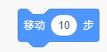 拖动到脚本区域,鼠标单击此脚本,是不是先鱼儿开始游动了?更改数字步数,可以控制鱼儿游动的快慢。同理可以将顺(逆)时针旋转(15℃)指令拖到脚本区,自己查看效果。
拖动到脚本区域,鼠标单击此脚本,是不是先鱼儿开始游动了?更改数字步数,可以控制鱼儿游动的快慢。同理可以将顺(逆)时针旋转(15℃)指令拖到脚本区,自己查看效果。
2、定位定时移动
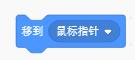 移到鼠标指针是说将选中角色移动到此刻鼠标指针所在的位置,经常用来做鼠标跟随,即角色跟着鼠标走,比如飞机大战游戏中庸鼠标控制飞机的左右上下移动。
移到鼠标指针是说将选中角色移动到此刻鼠标指针所在的位置,经常用来做鼠标跟随,即角色跟着鼠标走,比如飞机大战游戏中庸鼠标控制飞机的左右上下移动。
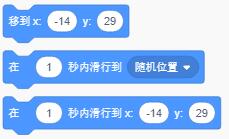 左侧三个定时定位移动指令是指,在特定时间内移动到舞台特定的坐标点。值得一提的是x:0 y:0是舞台的中心坐标,即舞台中心。
左侧三个定时定位移动指令是指,在特定时间内移动到舞台特定的坐标点。值得一提的是x:0 y:0是舞台的中心坐标,即舞台中心。
3、更改方向
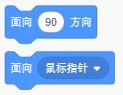 左侧两个按钮为更改角色方向指令,点击按钮后可更改角色方向,需要说明的一点是12点钟方向为0,3点钟方向为90,以此类推。
左侧两个按钮为更改角色方向指令,点击按钮后可更改角色方向,需要说明的一点是12点钟方向为0,3点钟方向为90,以此类推。
4、坐标移动
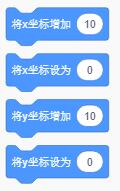 左侧四个按钮是根据坐标来设置对象移动位置。【将xy坐标设为10】是一次性执行,将对象定位到某个位置。【将xy坐标增加10】通常用于循环执行指令中。
左侧四个按钮是根据坐标来设置对象移动位置。【将xy坐标设为10】是一次性执行,将对象定位到某个位置。【将xy坐标增加10】通常用于循环执行指令中。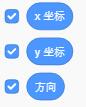 x坐标、y坐标、方向,再实际编程中更多用于测试辅助作用,查看当前对象的XY坐标数值。
x坐标、y坐标、方向,再实际编程中更多用于测试辅助作用,查看当前对象的XY坐标数值。
5、移动方式
 【碰到边缘就反弹】使用此指令后,可以使对象在遇到舞台界限之后反向运动。【将旋转方式设置为左右反转】通常跟【碰到边缘就反弹】结合使用。举例说明:左右翻转指鱼儿向左侧游动,改为向右侧游动。任意旋转指鱼儿向左侧游动,改为向右侧游动的同时鱼儿倒着游,即鱼肚皮向上。请结合本教程顶部实例测试学习,切记每个指令都使用一遍。
【碰到边缘就反弹】使用此指令后,可以使对象在遇到舞台界限之后反向运动。【将旋转方式设置为左右反转】通常跟【碰到边缘就反弹】结合使用。举例说明:左右翻转指鱼儿向左侧游动,改为向右侧游动。任意旋转指鱼儿向左侧游动,改为向右侧游动的同时鱼儿倒着游,即鱼肚皮向上。请结合本教程顶部实例测试学习,切记每个指令都使用一遍。
本课场景Scratch官方地址:https://scratch.mit.edu/projects/323234041/
- 上一篇

Scratch编程 第三课:Scratch工作区域
Scratch安装好之后默认为英文版,支持全球不同国家和地区57种语言,我们可以点击界面左上的地球图标。下拉到最下边,选择简体中文。这样看起来舒服多了。Scratch中文语言选择接下来讲解Scratch界面布局,其主要布局分为以下5大部分,菜单栏、指令区、舞台区、脚本区、角色区,
- 下一篇

Scratch编程 第5课:外观指令-让小猫说话
这节课我们让Scratch小猫学会说话,来学习一下小猫咪的说话指令。这里的说话指的是外观上的说话,声音上的说话我们在之后的课程介绍。实例:下面开始学习说话指令:点击后面的椭圆形框内输入要说的文字!可以随意编辑,运行后角色右上角会有代表对话的对话框。而指令,代表对


